【Google Play Music】楽曲保存先を外部ストレージへ変更する方法!
Google Play Musicの楽曲保存先を外部ストレージに変更する方法をご存知ですか?Android等の設定画面からmicroSDカードを選択でできます。本記事はGoogle Play Musicの楽曲保存先を外部ストレージに変更する方法をご紹介します。

目次
Google Play Musicとは?
まず本章ではGoogle Play Musicとはどのようなサービスなのかについてご紹介していきたいと思います。
Googleの音楽聴き放題サービス
Google Play MusicとはGoogleの音楽聴き放題サービスとなっています。
 【Google Play Music】パソコンで楽しむ方法を解説!
【Google Play Music】パソコンで楽しむ方法を解説!【Google Play Music】楽曲をダウンロードする方法
次に本章ではGoogle Play Musicで楽曲をダウンロードする方法についてご紹介していきたいと思います。
ダウンロードの手順
Google Play Musicの楽曲をダウンロードする方法を次項からご紹介していきたいと思います。
PCの場合
PCの場合のダウンロード方法として、Google Play Musicのトップページから自分のダウンロードしたい曲の横についている3つの点マークを選択してダウンロードしてください。
Androidの場合
Androidの場合のダウンロード方法として、プレインストールされているため、アプリからプレイリストのダウンロードを行ってください。
iPhoneの場合
iPhoneの場合のダウンロード方法として、Androidと違いまずはGoogle Play Musicアプリをダウンロードしてください。その後の操作は全てAndroidと同じです。
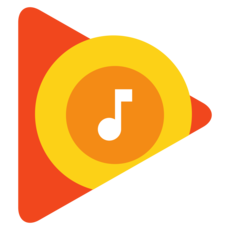 Google Play Musicで音楽をダウンロード保存してオフラインで聴く方法
Google Play Musicで音楽をダウンロード保存してオフラインで聴く方法【Google Play Music】楽曲保存先を外部ストレージへ変更する方法
次に本章ではGoogle Play Musicで楽曲保存先を外部ストレージに変更する方法についてご紹介していきたいと思います。
変更の手順
Google Play Musicで楽曲保存先を外部ストレージへ変更する方法を次項からご紹介します。
アプリの画面右上のアイコンを選択
まずはGoogle Play Musicのトップ画面から上図のようなアイコンを選択してください。
設定を選び音楽の保存先をmicroSDカードに設定
次に設定を選択し、その選択画面にある音楽の保存先をmicroSDカードに設定してください。このmicroSDカードが外部ストレージになります。
自動ダウンロードをオンに設定
次に自動ダウンロードをオンに設定しておいてください。
ダウンロードしたいプレイリストを設定
最後にダウンロードしたい曲が入っているプレイリストを設定してください。
 Google Play Musicの無料期間の始め方!有料との違いも紹介!
Google Play Musicの無料期間の始め方!有料との違いも紹介!【Google Play Music】ダウンロードした楽曲を消す方法
最後に本章ではGoogle Play Musicでダウンロードした楽曲を消す方法についてご紹介していきたいと思います。
楽曲を消す手順
Google Play Musicの楽曲を消す手順として、Google Play Musicので削除したい曲を選択すると出てくるその他のアイコンから削除またはマイライブラリから削除を選択してください。これでGoogle Play Musicから楽曲を消すことが出来ます。
まとめ
本記事ではGoogle Play Musicの楽曲保存先を外部ストレージに変更する方法についてご紹介しました。皆さんもGoogle Play Musicの楽曲保存先を外部ストレージに変更したい場合は、是非本記事を参考にしてみてください。
合わせて読みたい!Google Play Musicに関する記事一覧
 「Google Play Music」で曲をダウンロードする方法!
「Google Play Music」で曲をダウンロードする方法! Google Play Musicに音楽をアップロード(追加)する方法!裏技も紹介
Google Play Musicに音楽をアップロード(追加)する方法!裏技も紹介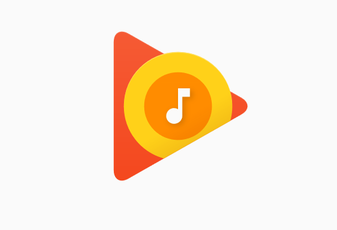 Google Play Musicの使い方!料金プランは?
Google Play Musicの使い方!料金プランは? Google Play Music Managerの使い方!アップロード方法を解説!
Google Play Music Managerの使い方!アップロード方法を解説!











